唯美图片,PS调色打造唯美日系效果的旅游树木照片
2021-01-30 11:25:49
来源/作者: PS网 / 禧鑫
己有:925人学习过

(7)在天空用渐变工具拉出蓝色到透明。

在樱花位置拉出粉红色,底部则拉出橙色。

此时,如果将图层选项由滤色改为正常,应该是看到这样的效果。
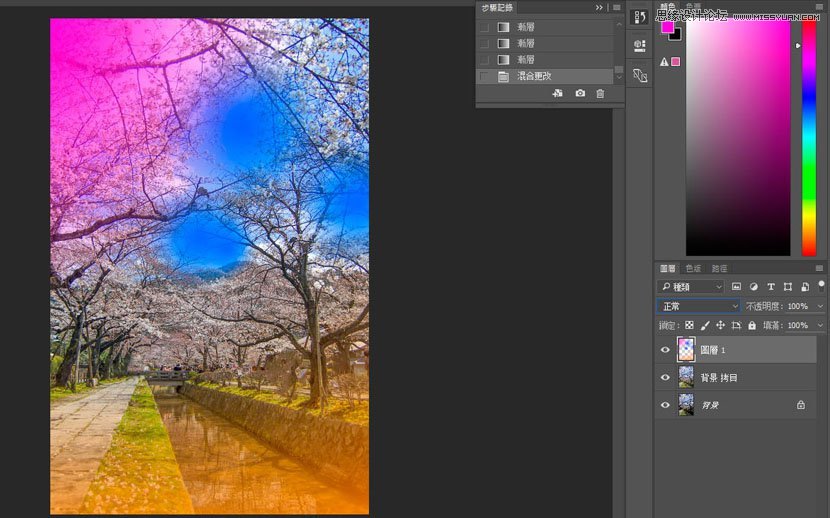
(8)然后再加上一个新的图层做局部调整,

这次用笔刷在细部调整,原理同上,只是作为修正用,加好颜色之后,为了让照片看起来更明亮一点,可以选择加亮笔刷把想要调亮的部位刷一刷。
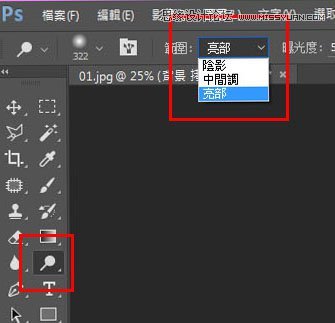
加工完之后的效果如下(除了左上角,其它部位的樱花也都用笔刷调整过)。

(9)如果有需要的话,可以画上一些散落的樱花,花瓣的形状虽然不是这样,但远看效果还不错(使用印章工具也行)。

(10)如果想让画面变得梦幻一点,可以多叠加几个属性图层,使用加亮画笔重复步骤(8)继续加工,依据个人喜好就行。

最后的成果图如下,通过不断尝试,我们可以利用PhotoShop完成从三次元到二次元的跨越,这就是后期的魅力所在。





























